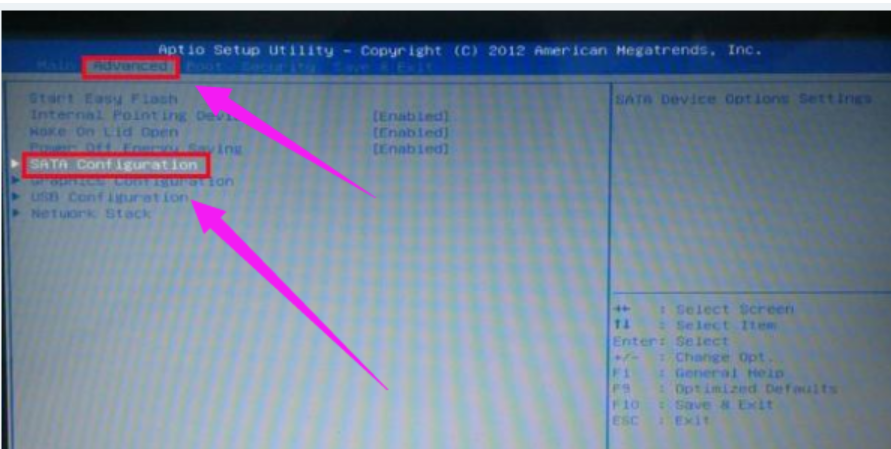
最近有小伙伴向小编咨询电脑出现蓝屏代码0x000007b这个问题的解决方法,所以小编就去了解了一下子电脑出现蓝屏错误代码0x000007B这个问题的讲解方法,所以小编现在来将解决蓝屏代码0x000007B的方法分享给你们。
小伙伴你们知道出现蓝屏代码0x000007B这个问题的解决办法吗?要是不知道的话,那么不妨来看看小编在下面分享给你们解决电脑出现蓝屏代码0x000007B的详细操作方法吧!
1,重启电脑,待出现开机画面后按快捷键F1、F2或Del键进入到bios启动项设置界面。通过键盘上的左右方向键将光标移动到“Advanced”,然后再按上下方向键选择“SATA Configuration”,按回车键确认
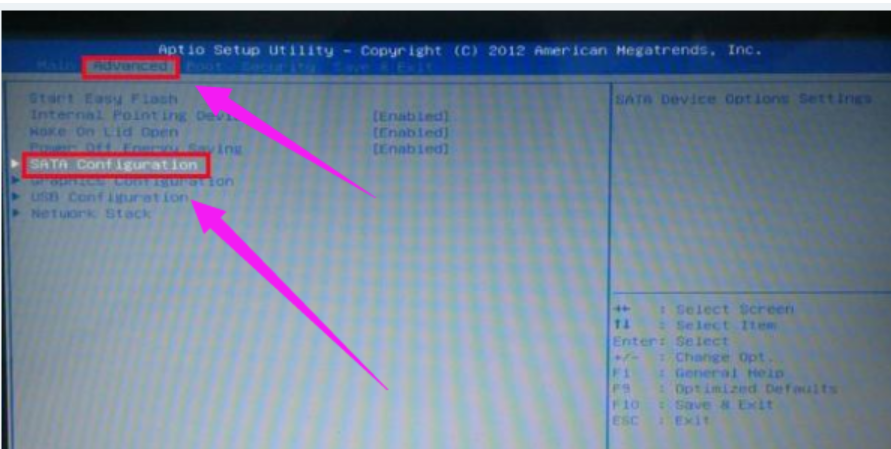
蓝屏代码电脑图解-1
2,通过上下方向键移动光标选择“AHCI”模式,接着按回车键执行
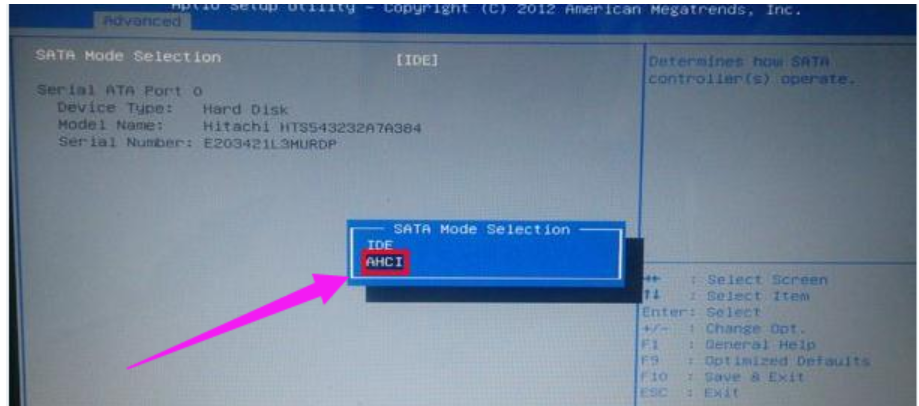
蓝屏电脑图解-2
3,完成以上两步操作后,只需按F10键保存更改的设置。
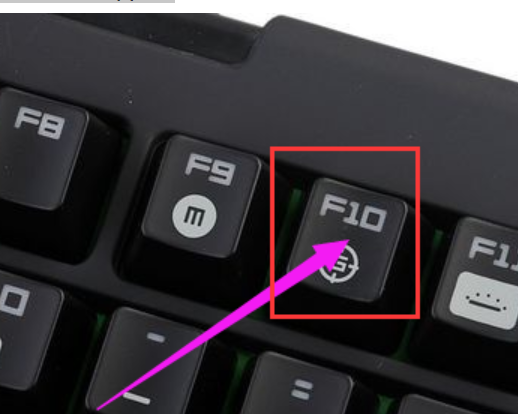
0x000007b电脑图解-3




